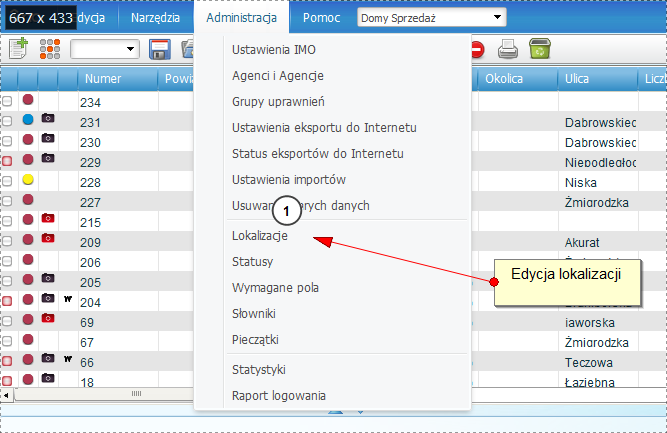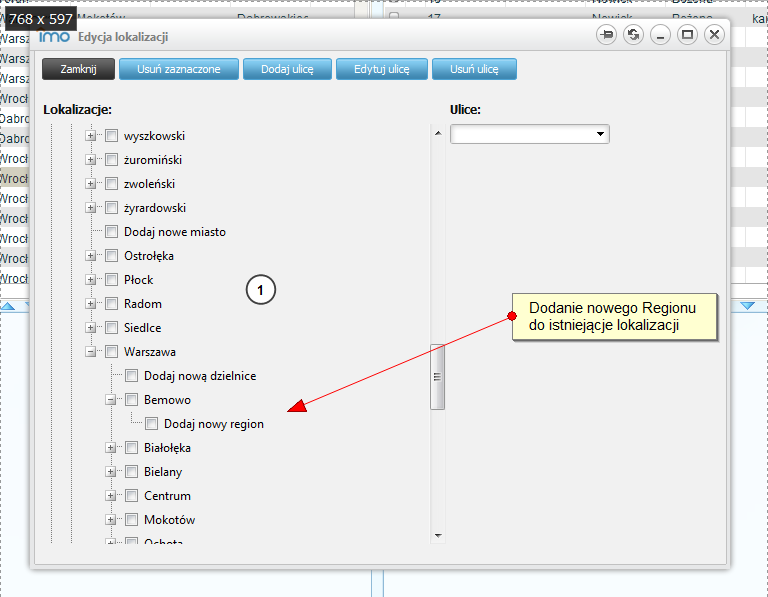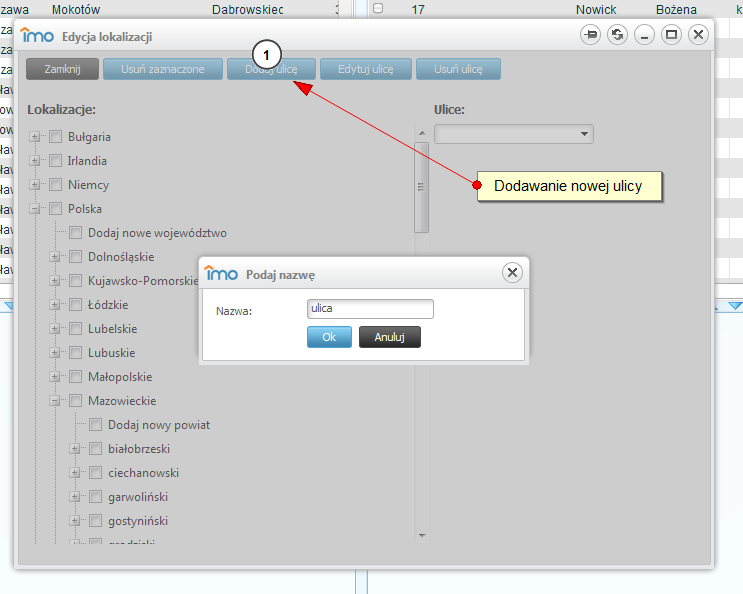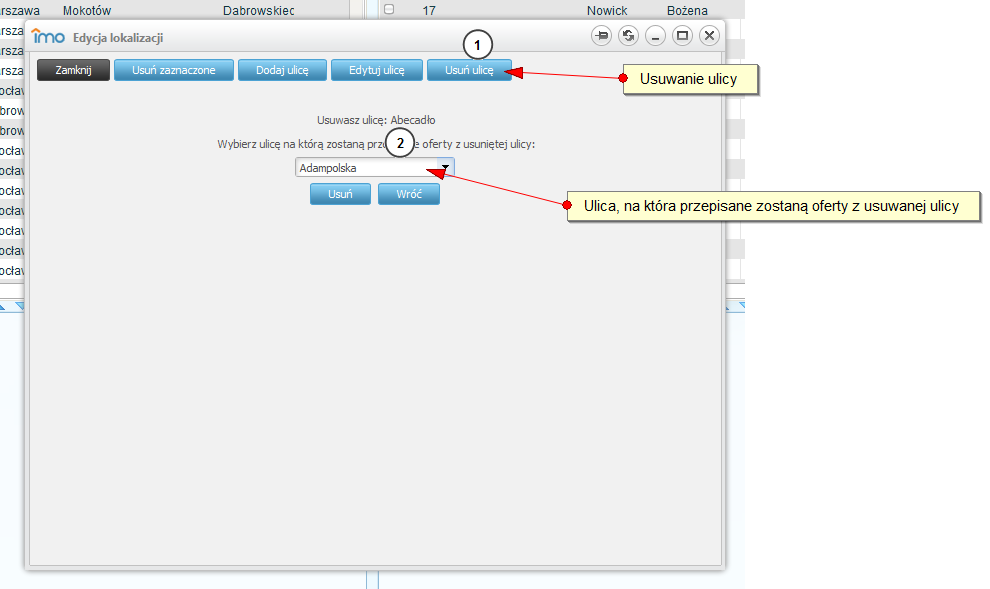Edycja lokalizacji: Różnice pomiędzy wersjami
(→Okienko edycji lokalizacji) |
(→Okienko edycji lokalizacji) |
||
| Linia 7: | Linia 7: | ||
Aby dodać ulicę, wybieramy opcje ‘Dodaj ulicę’ z formularza edycji lokalizacji, następnie podajemy jej nazwę i wybieramy przycisk ‘OK’ | Aby dodać ulicę, wybieramy opcje ‘Dodaj ulicę’ z formularza edycji lokalizacji, następnie podajemy jej nazwę i wybieramy przycisk ‘OK’ | ||
(Rysunek). Ulica po zapisaniu zostanie dodana do rozwijanej listy. Domyślnie wyświetlanych jest kilka początkowych nazw ulic, natomiast jeśli ulicy nie ma na liście po jej rozwinięciu, a mamy pewność, że ulica w naszej bazie istnieje lub chcemy sprawdzić czy już była zapisana możemy wpisać kilka początkowych liter nazwy ulicy, wówczas program automatycznie ustawi listę ulic wg nowej kolejności alfabetycznej zaczynając od wpisanego wzorca. | (Rysunek). Ulica po zapisaniu zostanie dodana do rozwijanej listy. Domyślnie wyświetlanych jest kilka początkowych nazw ulic, natomiast jeśli ulicy nie ma na liście po jej rozwinięciu, a mamy pewność, że ulica w naszej bazie istnieje lub chcemy sprawdzić czy już była zapisana możemy wpisać kilka początkowych liter nazwy ulicy, wówczas program automatycznie ustawi listę ulic wg nowej kolejności alfabetycznej zaczynając od wpisanego wzorca. | ||
| − | Jeśli wpiszemy w okienku dodawania nowej ulicy nazwę, która już istnieje w bazie Agencji, wówczas program IMO wyświetli | + | Jeśli wpiszemy w okienku dodawania nowej ulicy nazwę, która już istnieje w bazie Agencji, wówczas program IMO wyświetli komunikat: 'Dodawana ulicy już istnieje'. Program podczas dodawania ulicy uwzględnia wielkości liter, oznacza to, że nie można zapisać w bazie ulicy ‘Malachitowa’ oraz ‘malachitowa’. Program nie pozwoli również zapisać ulicy, której nazwa składa się wyłącznie ze ‘spacji’, czyli białego znaku. |
| + | [[Plik:usuwanie_uicy.png|thumb|150px|left|Dodawanie lokalizacji - Usuwanie ulicy]] | ||
Analogicznie postępujemy, jeśli chcemy edytować lub usunąć ulicę. Wybieramy nazwę ulicy na rozwijanej liście i wybieramy przycisk Edytuj ulicę lub Usuń ulicę. Podczas usuwania, program IMO zapyta nas jeszcze o nową ulicę, pod którą zostaną przepisane oferty z usuniętej ulicy (Rysunek). | Analogicznie postępujemy, jeśli chcemy edytować lub usunąć ulicę. Wybieramy nazwę ulicy na rozwijanej liście i wybieramy przycisk Edytuj ulicę lub Usuń ulicę. Podczas usuwania, program IMO zapyta nas jeszcze o nową ulicę, pod którą zostaną przepisane oferty z usuniętej ulicy (Rysunek). | ||
Podczas edycji ulicy pojawi się nowe okienko z wypełnioną nazwą edytowanej ulicy. Po dokonaniu żądanych zmian będziemy mogli zapisać nową nazwę (Rysunek ). Wciśnięcie przycisku Ok, zatwierdzającego zmiany spowoduje zamknięcie okienka i wypełnienie nową nazwą pole z Ulicami. | Podczas edycji ulicy pojawi się nowe okienko z wypełnioną nazwą edytowanej ulicy. Po dokonaniu żądanych zmian będziemy mogli zapisać nową nazwę (Rysunek ). Wciśnięcie przycisku Ok, zatwierdzającego zmiany spowoduje zamknięcie okienka i wypełnienie nową nazwą pole z Ulicami. | ||
Wersja z 09:17, 25 cze 2013
Okienko edycji lokalizacji
Aby zmienić, dodać lub usunąć lokalizacje wybieramy pozycję ‘Lokalizacje’ z menu ‘Edycja’ (Rysunek ). Wówczas rozwijając interesujące nas województwo możemy dodać nowy powiat, gminę, miasto, dzielnicę czy też region. Dodawanie polega na dwukrotnym kliknięciu napisu ‘Dodaj nowy …’ (gdzie w miejscu wielokropka znajdzie się napis powiat, gminę, miasto, dzielnice lub region). Należy zwrócić baczną uwagę, aby dodając nową lokalizację zachować istniejący podział administracyjny kraju.
Na przykład dodając ”Groty” jako część dzielnicy Bemowo, musimy rozwinąć województwo Mazowieckie, wybrać miasto Warszawa, dzielnicę Bemowo, a następnie wybrać ‘Wybierz nowy region’ (Rysunek).
Aby dodać ulicę, wybieramy opcje ‘Dodaj ulicę’ z formularza edycji lokalizacji, następnie podajemy jej nazwę i wybieramy przycisk ‘OK’ (Rysunek). Ulica po zapisaniu zostanie dodana do rozwijanej listy. Domyślnie wyświetlanych jest kilka początkowych nazw ulic, natomiast jeśli ulicy nie ma na liście po jej rozwinięciu, a mamy pewność, że ulica w naszej bazie istnieje lub chcemy sprawdzić czy już była zapisana możemy wpisać kilka początkowych liter nazwy ulicy, wówczas program automatycznie ustawi listę ulic wg nowej kolejności alfabetycznej zaczynając od wpisanego wzorca. Jeśli wpiszemy w okienku dodawania nowej ulicy nazwę, która już istnieje w bazie Agencji, wówczas program IMO wyświetli komunikat: 'Dodawana ulicy już istnieje'. Program podczas dodawania ulicy uwzględnia wielkości liter, oznacza to, że nie można zapisać w bazie ulicy ‘Malachitowa’ oraz ‘malachitowa’. Program nie pozwoli również zapisać ulicy, której nazwa składa się wyłącznie ze ‘spacji’, czyli białego znaku.
Analogicznie postępujemy, jeśli chcemy edytować lub usunąć ulicę. Wybieramy nazwę ulicy na rozwijanej liście i wybieramy przycisk Edytuj ulicę lub Usuń ulicę. Podczas usuwania, program IMO zapyta nas jeszcze o nową ulicę, pod którą zostaną przepisane oferty z usuniętej ulicy (Rysunek). Podczas edycji ulicy pojawi się nowe okienko z wypełnioną nazwą edytowanej ulicy. Po dokonaniu żądanych zmian będziemy mogli zapisać nową nazwę (Rysunek ). Wciśnięcie przycisku Ok, zatwierdzającego zmiany spowoduje zamknięcie okienka i wypełnienie nową nazwą pole z Ulicami.
Usuwanie lokalizacji
Jeśli chcemy usunąć wybraną lokalizację zaznaczamy ją i wciskamy przycisk 'Usuń zaznaczone', program IMO zapyta nas o nową lokalizację, do której zostaną przydzielone oferty z usuwanej właśnie lokalizacji. Odznaczamy, więc usuwaną lokalizację i wybieramy, tą pod którą chcemy mieć przepisane oferty (Rysunek). W programie IMO nie ma możliwości edycji województw i powiatów.